网上搜索gloox环境搭建并跑demo都没有详细的图文教程(毕竟无脑直观,节省时间)
在此做个记录并分享
本篇文章的参考 感谢
操作系统:win10
gloox版本:1.0.24
使用Visual Studio 2013
1.下载gloox1.0.24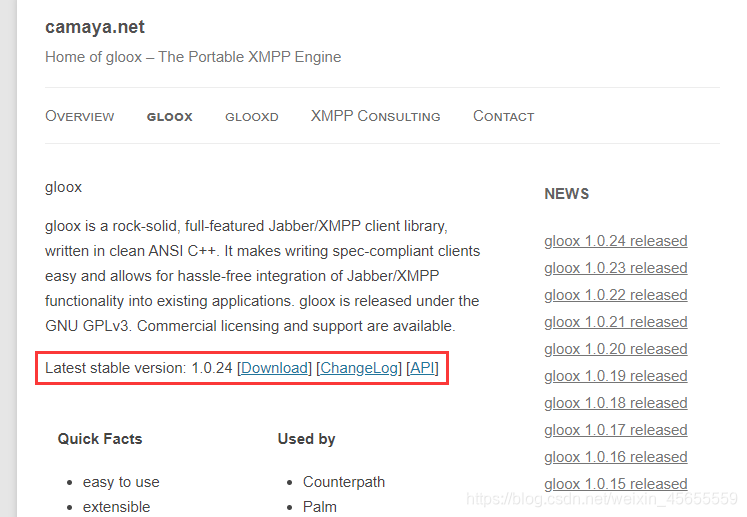
2.解压
3.用VS2013启动gloox.vcproj文件
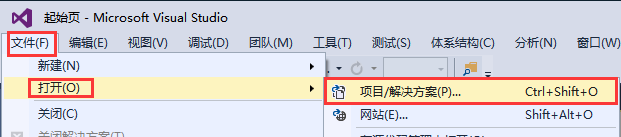
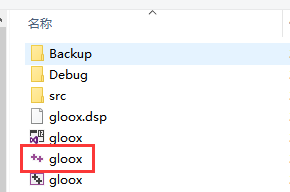
不确定打开那个文件,右击属性查看下文件格式,确保打开的是.vcproj文件。
跳出以下提示,点击确定即可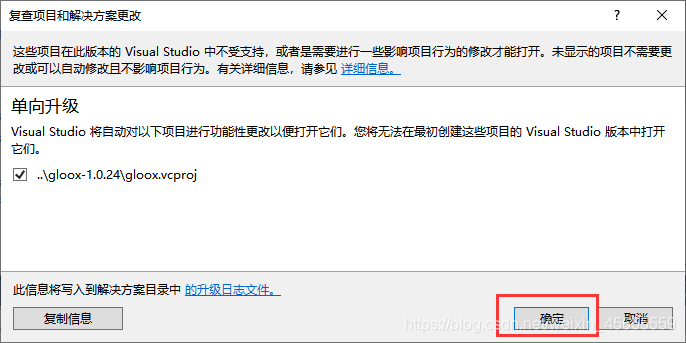
会跳出个迁移报告,不用理会
4.右键gloox项目,添加->现有项
在gloox1.0.24的src目录下,里面有iodata.h和iodata.cpp。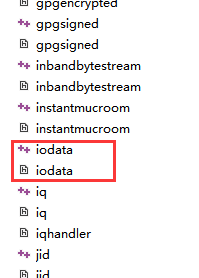
添加后,确保以下两个目录中,有iodata.h和iodata.cpp。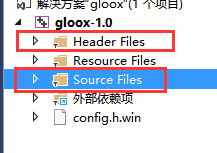
5.生成解决方案得到gloox-1.0.lib和gloox-1.0.dll文件,并记住路径准确的文件名(接下来有使用,文件名输入错误会报错)
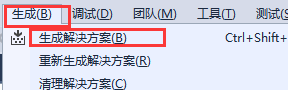
初次生成比较久,我这里是已经生成过了。
看到成功即可
文件名输入错误报错
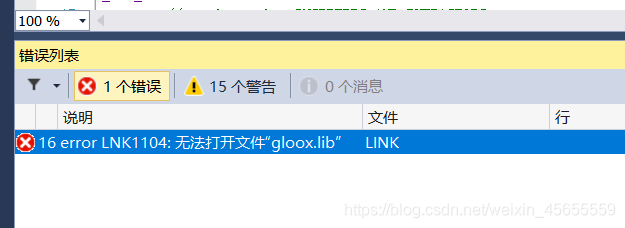
1.新建win32控制台工程
点击确定和下一步后,选择空项目,其他默认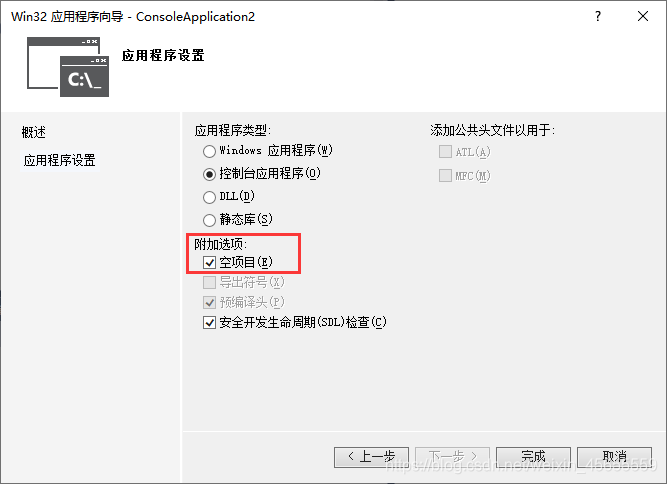
2.右键工程–>属性–>链接器–>常规–>附加库目录 填写gloox.lib所在的目录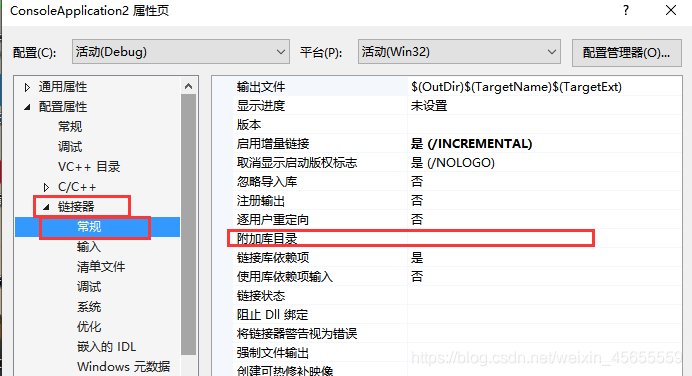
点击并编辑
弹出窗口,点击文件夹图标
添加生成解决方案得到gloox.lib和dll文件的路径,点击确定即可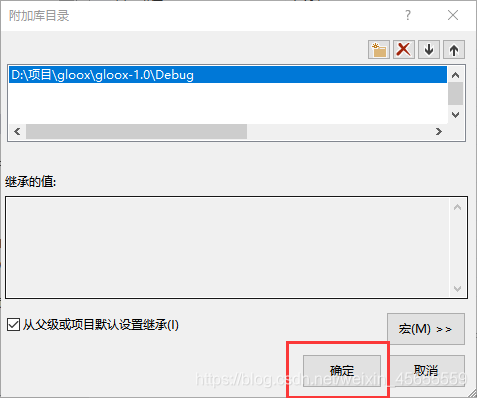
3.链接器–>输入–>附加依赖项 填写gloox-1.0.lib;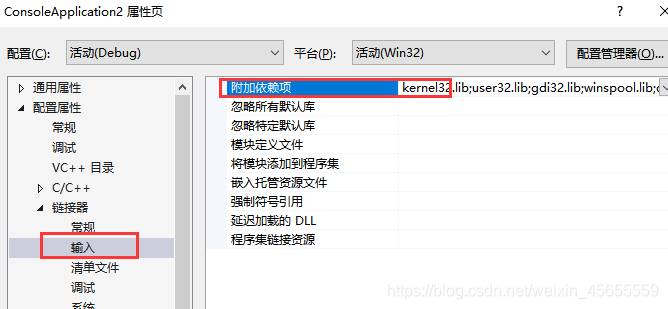
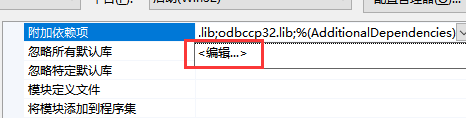
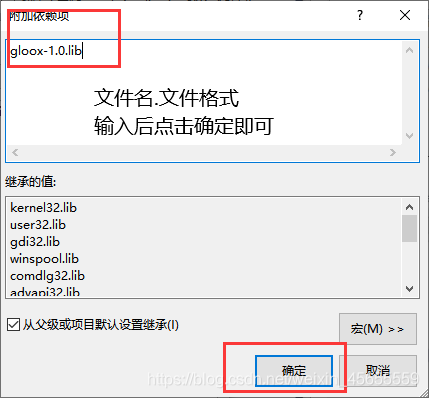
最后别忘记点击应用
4.右键工程并新建筛选器gloox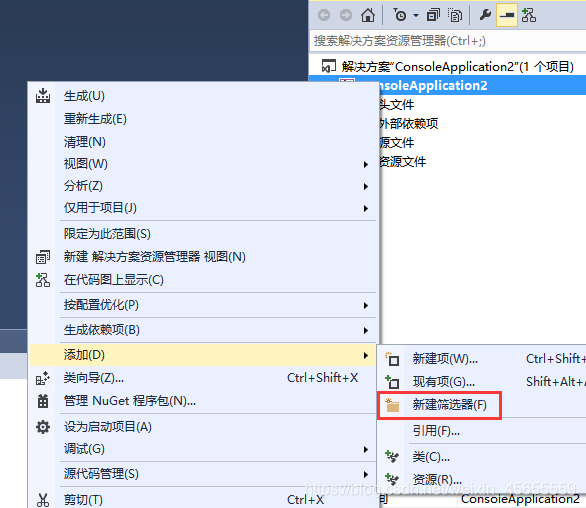
在工程所在文件夹中新建目录gloox,(和如图所示的两个文件在同一个文件夹中)
将官网下载的gloox1.0.24文件夹中的src目录下除examples和tests之外的文件拷贝过来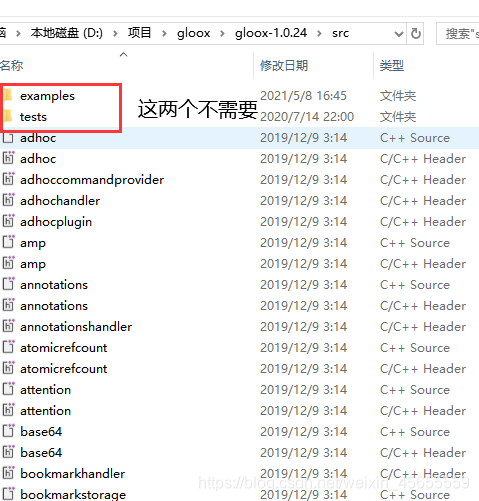

再将这个文件夹中的所有文件,拷贝到筛选器gloox下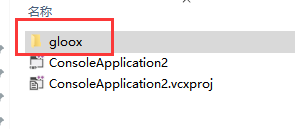
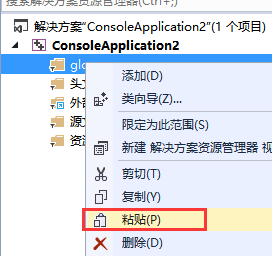
将gloox1.0.24/src/examples/ 中的message_example.cpp拷贝,放在和gloox同级的位置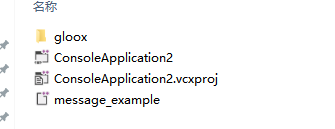
然后再次粘贴到工程源文件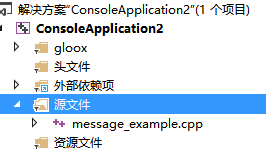
将src同级目录下config.h.win文件拷贝,放在和gloox同级的位置

5.右键属性->配置属性->常规->字符集->改为使用多字节字符集(不改也能运行其实)
6.双击
7.将#include “…/client.h"等包含头文件的路径中“…/”改为"gloox/”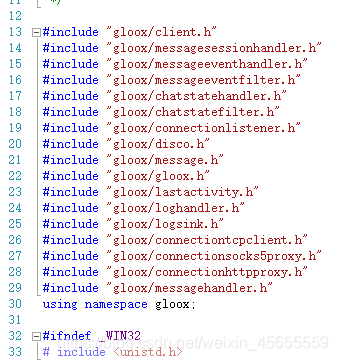
8…添加lib库:(可选)
#pragma comment(lib,“ws2_32.lib”)
#pragma comment(lib,“Secur32.lib”)
#pragma comment(lib,“Dnsapi.lib”)
#pragma comment(lib,“Crypt32.lib”)
9.运行(第一次可能比较慢)出现如下报错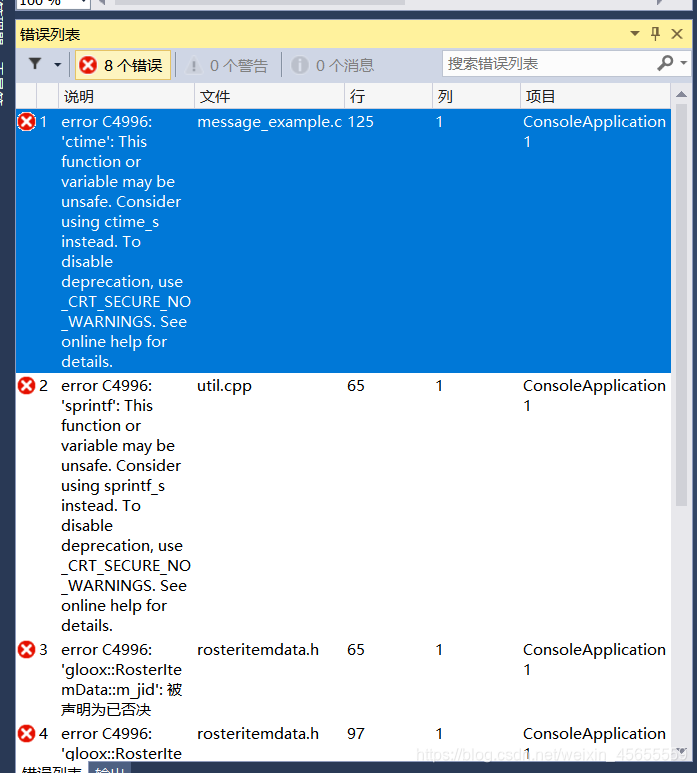
9.右击项目,属性->配置属性->C/C+±>常规->SDL检查,改成否。
10.再次编译运行,一闪而过,在main函数中加入system(“pause”)语句,运行!!!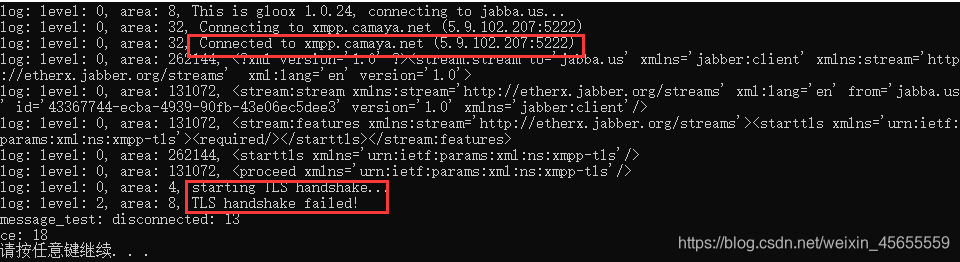
出现Connected即可
以上文件位置一定要放对!!!<----这么简单的问题既然是深坑
TLS握手失败!!!,可能是服务器未搭建,毕竟是小白,
以上若有误,欢迎指教。
gloox环境搭建并运行example(小白教程,有图版本)
原文:https://www.cnblogs.com/cndeveloper/p/14747241.html